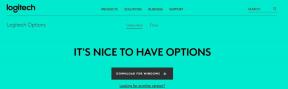Oplossing: Naraka Bladepoint Steam-initialisatie mislukt Fout
Gemengde Berichten / / September 02, 2021
Dit is een van de beste Battle Royales-games die onlangs zijn uitgebracht. Met zijn unieke en verschillende gevechten/bewegingen staat deze game echter voor op andere games in hetzelfde genre. Naraka Bladepoint spel is zo snel en vloeiend met je bewegingen dat je een grijphaak krijgt die elk spel onmiddellijk aantrekkelijk maakt voor de meeste gamers.
Er is ook geen tekort aan wapens, want je hebt een goede variëteit aan wapens in Naraka. Over het algemeen is de game goed, maar onlangs hebben sommige gebruikers geklaagd dat ze met een fout worden geconfronteerd, dat wil zeggen dat de initialisatie van de Naraka Bladepoint-stoom is mislukt. Dit kan iedereen gemakkelijk storen, vooral als je je zuurverdiende geld uitgeeft om het spel te kopen en het niet op je apparaat kunt installeren. Maar maak je geen zorgen, we hebben enkele oplossingen die je zeker zullen helpen om de mislukte stoominitialisatiefout op te lossen. Dus laten we ze eens bekijken.

Pagina-inhoud
-
Hoe de Naraka Bladepoint Steam-initialisatie mislukte fout te repareren?
- 1). Update uw Windows
- 2). Controleren op GPU-stuurprogramma-update
- 3). Schakel uw antivirus of Windows Firewall uit
- 4). Voer de Steam-app uit met beheerdersrechten
- 5). Dood het achtergrondproces
- 6). Installeer het spel opnieuw
Hoe de Naraka Bladepoint Steam-initialisatie mislukte fout te repareren?
Het oplossen van deze fout is niet echt een moeilijke taak, omdat je gewoon een aantal eenvoudige methoden moet volgen om het te repareren. Dus, wat zijn die methoden? Laten we het uitzoeken.
1). Update uw Windows
Het up-to-date houden van uw systeem is erg belangrijk omdat een verouderde versie van Windows tot veel problemen zal leiden. Ook hebben veel gebruikers eerder gemeld dat dit hen zou helpen dit specifieke probleem op te lossen. Dus je moet het ook een kans geven, en als er een update beschikbaar is, download en installeer deze dan op je pc. Dit zijn de stappen die u moet volgen:
- Druk eerst op de Win + R toets met uw toetsenbord om de Windows-instellingen-app op te roepen.
- Schakel dan over naar de Systeem tabblad en druk op de Controleren opUpdates knop.
2). Controleren op GPU-stuurprogramma-update
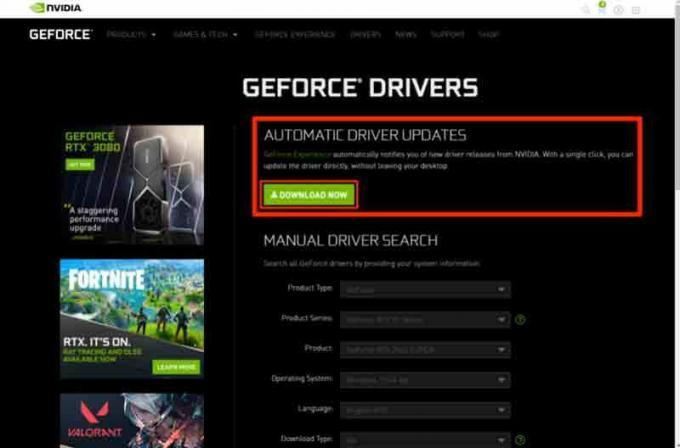
Meestal veroorzaakt een GPU-stuurprogramma het probleem. Ja, het klinkt raar, maar het is waar. U moet er dus voor zorgen dat elk stuurprogramma dat op uw pc is geïnstalleerd, up-to-date is. Als u desondanks niet weet hoe u moet controleren op GPU-stuurprogramma-updates op uw Windows-pc, volg dan de onderstaande stappen:
- Druk eerst op de Win + X knop met uw toetsenbord om de. op te roepen Snelstartmenu.
- Klik vervolgens op de Apparaat beheerder, gevolgd door de Weergave adapter.
- Volg daarna het pad: Stuurprogramma bijwerken> Automatisch zoeken naar stuurprogramma's.
- Dat is het. Werk nu bij naar het nieuwste stuurprogramma en controleer of het probleem is opgelost.
3). Schakel uw antivirus of Windows Firewall uit
Soms is uw antivirusprogramma ook de belangrijkste boosdoener voor deze fout. Dus tijdelijk uitschakelen is de beste keuze voor u. Als u echter niet weet hoe u dit moet doen. Volg dan de onderstaande stappen:
- Ten eerste moet u met de muis naar het startmenu gaan en op Instellingen klikken.
-
Selecteer daarna de Update en beveiliging optie en klik op Windows-beveiliging.
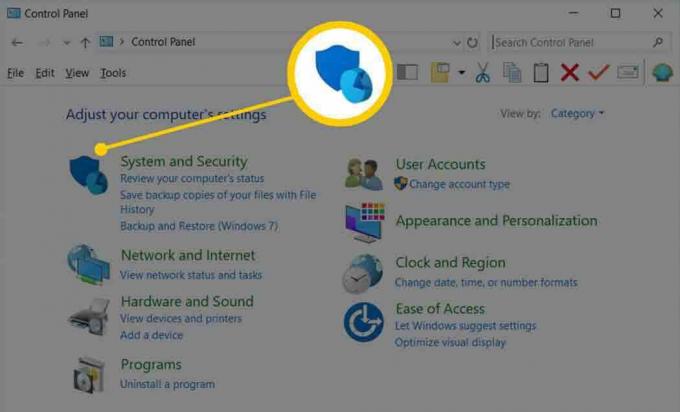
- Navigeer vervolgens naar de Firewall- en netwerkbeveiliging.
- Klik daarna op het netwerkprofiel en in de Microsoft Defender-firewall, zet de knop in de uit-stand.

Dat is het. Nu kunt u controleren of de fout bij het initialiseren van stoom is verholpen of niet.
advertenties
4). Voer de Steam-app uit met beheerdersrechten
Heb je dit eerder geprobeerd? Zo niet, dan moet je dit uitproberen. Veel gebruikers meldden dat na het uitvoeren van de steam-applicatie met beheerdersrechten, het probleem verdwijnt en dat ze het spel nu op hun Windows-pc kunnen spelen.
Meestal staat uw systeem echter niet toe dat de toepassing de bronnen gebruikt, alleen omdat u niet bent aangemeld met uw beheerdersaccount. Dit zal resulteren in verschillende fouten zoals crashen, bevriezen, enz. Het zou dus geweldig zijn als u beheerdersrechten gebruikt om de Steam-toepassing uit te voeren en vervolgens te controleren of het probleem is opgelost.
5). Dood het achtergrondproces
Hier zijn een paar stappen die u moet nemen om het achtergrondproces op uw Windows-pc te beëindigen:
advertenties
- Houd eerst de. ingedrukt Ctrl + Shift + Esc tegelijkertijd om Taakbeheer op uw Windows-pc te openen.
-
Schakel dan over naar de tabblad proces en selecteer de items waarvan u denkt dat ze de bronnen van uw systeem meer verbruiken.

- Druk dan op de Einde taak knop in de rechterbenedenhoek van het scherm.
6). Installeer het spel opnieuw
Het spijt ons als geen van de methoden voor u werkt om de mislukte stoominitialisatiefout op te lossen. Maar ondertussen is dit de laatste truc die je kunt proberen. Ja, je moet de volledige game opnieuw installeren op je steam-applicatie. Ja! Het kost tijd en veel data, maar je hebt geen andere keuze. Maar voordat u de game opnieuw installeert, moet u ervoor zorgen dat alle relikwieën van de game uit de zijn verwijderd C: rit.
Lees ook: Oplossing: Aliens: Fireteam Elite kan geen spelers vinden
Dus dat was het voor deze gids. We hopen dat u na het lezen van deze handleiding het bovengenoemde probleem nu kunt oplossen. Voor verdere begeleiding of vragen kunt u ons echter bereiken in het opmerkingengedeelte.